
今天和大家分享一下win10系统下载音频、视频文件后无法正常播放问题的解决方法,在使用win10系统的过程中经常不知道如何去解决win10系统下载音频、视频文件后无法正常播放的问题,有什么好的办法去解决win10系统下载音频、视频文件后无法正常播放呢?小编教你只需要1、下载安装万能格式转换器,安装完成后打开万能格式转换器; 2、确定要转换的目标格式,音频为例,要转换的目标格式为wAV,选择【音频】→【wAV】。就可以了;下面就是我给大家分享关于win10系统下载音频、视频文件后无法正常播放的详细步骤::
具体方法如下:
1、下载安装万能格式转换器,安装完成后打开万能格式转换器;
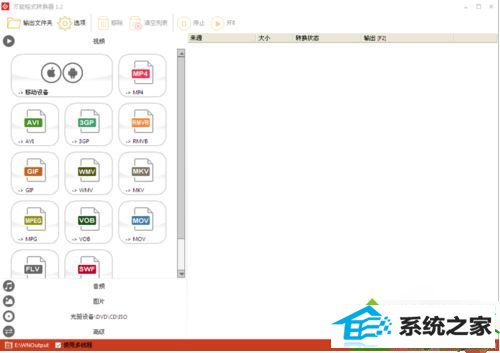
2、确定要转换的目标格式,音频为例,要转换的目标格式为wAV,选择【音频】→【wAV】。
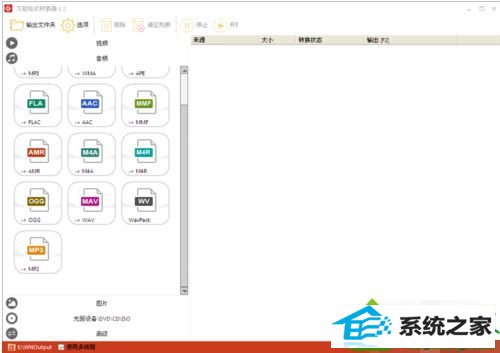
3、确定目标格式后,即可看到转换的对话框;
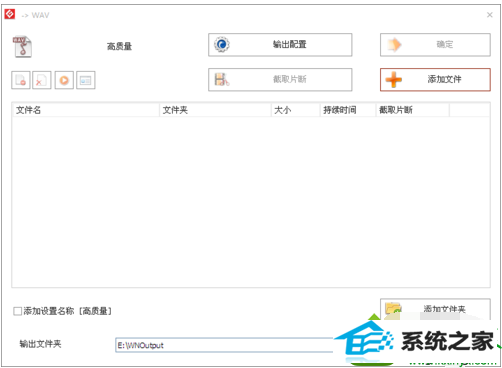
4、选择【添加文件】添加要转换的源文件,添加完成后即可在对话框中显示。同时也可以在此对话框中设置输出的位置和要转换的部分等;
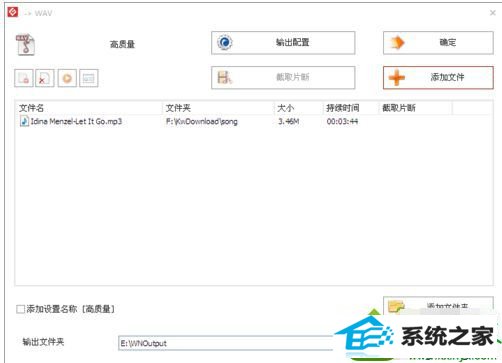
5、点击【确定】进行最后转换确认;点击【开始】开始格式转换,通过蓝色的转换状态条可以看到转换的进度。
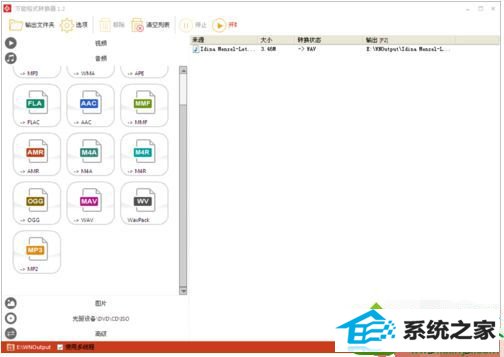
6、转换完成后即可在目标位置找到要转换完的文件。
如果你在网上下载音频、视频文件无法正常播放可以采取上述方法解决,只要转换下格式,音频、视频文件可以正常播放了,是不是很简单,希望对大家有所帮助!
本站发布的系统与软件仅为个人学习测试使用,不得用于任何商业用途,否则后果自负,请支持购买微软正版软件!
Copyright @ 2022 大师系统版权所有